销售点¶
使用 Odoo Point of Sale,轻松运营您的商店和餐厅。该应用程序适用于任何带有网络浏览器的设备,即使您暂时离线。产品移动会自动在您的库存中注册,您可以获得实时统计数据,并且您的数据会在所有商店中进行整合。
开始一个会话¶
从 POS 仪表盘,点击 新建会话,然后在 开启现金控制 屏幕上,点击 开启会话 来开始一个 POS 会话,或者如果会话已经开启,点击 继续销售。
注解
多个用户 可以同时登录到同一个会话中。然而,同一个浏览器上只能打开一次会话。
销售产品¶
点击产品将其添加到购物车中。要更改 数量 ,请点击 Qty 并使用小键盘输入产品数量。要添加 折扣 或修改产品 价格 ,请分别点击 % Disc 或 Price 并输入金额。
完成订单后,点击 Payment 进行结账。选择 支付方式,输入收到的金额,然后点击 Validate。点击 New Order 进入下一个客户。
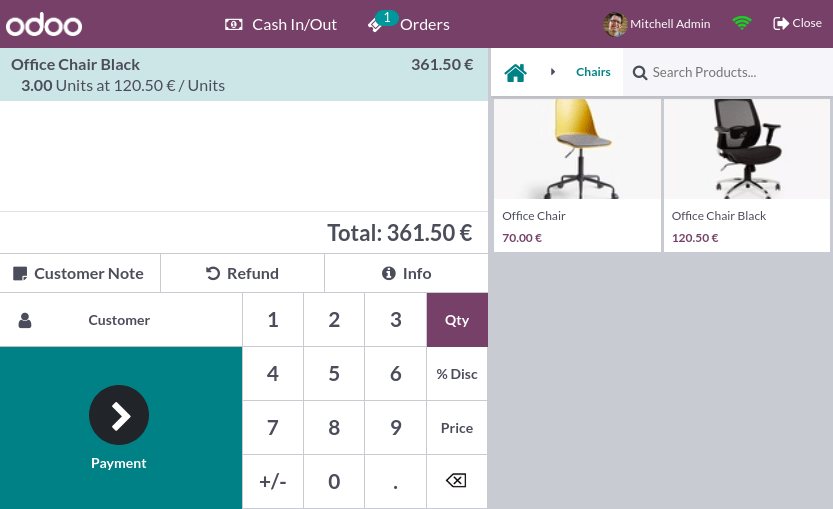
小技巧
您可以使用键盘上的
,和.作为小数分隔符。现金 是默认选择的,如果您在不选择付款方式的情况下输入金额。
注解
The system can only load a limited number of products for effective opening. Click Search more if the desired product is not loaded automatically.
设置客户¶
Registering your customer is necessary to collect their loyalty points and grant them rewards, automatically apply the attributed pricelist, or generate and print an invoice.
You can create customers from an open POS session by clicking , and filling in the contact information. You can also create customers from the backend by going to and clicking New. Then, fill in the information and save.
To set a customer during an order, access the list of customers by clicking Customer on the POS interface. You can also set a customer at the payment screen by clicking Customer.
客户备注¶
您可以直接从打开的 POS 会话 中添加关于特定产品的 客户备注 。例如,提供清洁和维护提示。它们还可以用于跟踪客户的特殊要求,比如不希望为他们组装产品。
要这样做,请选择一个产品,然后在面板上点击 Customer Note。这样做会打开一个弹出窗口,在其中您可以添加或修改备注的内容。
注解
从 导入的销售订单 中的产品备注在购物车中显示相同。
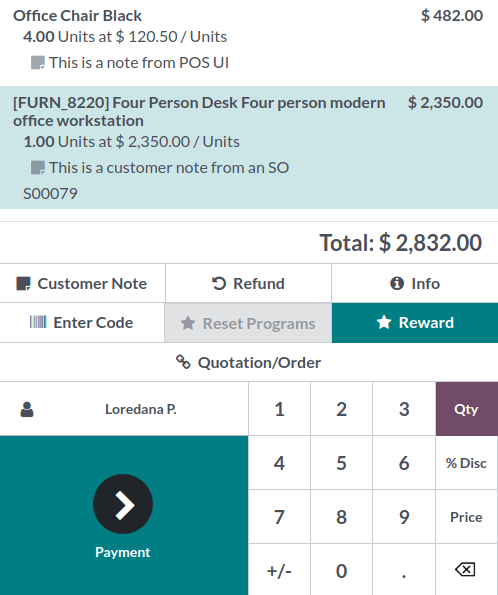
客户备注出现在客户的收据和发票上,类似于在购物车中出现的方式,在相关产品下方。
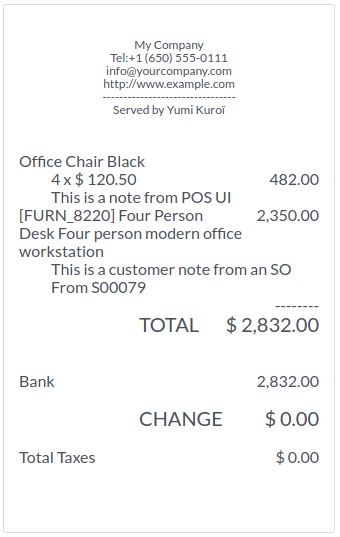
退货和退款产品¶
退货和退款产品,
开始一个会话 从 POS 仪表盘;
点击 退款 并选择相应的订单;
使用键盘选择要退款的产品和数量;
点击 退款 返回到上一个屏幕;
一旦订单完成,点击 Payment 进行退款;
点击 Validate 和 New Order 继续下一个客户。
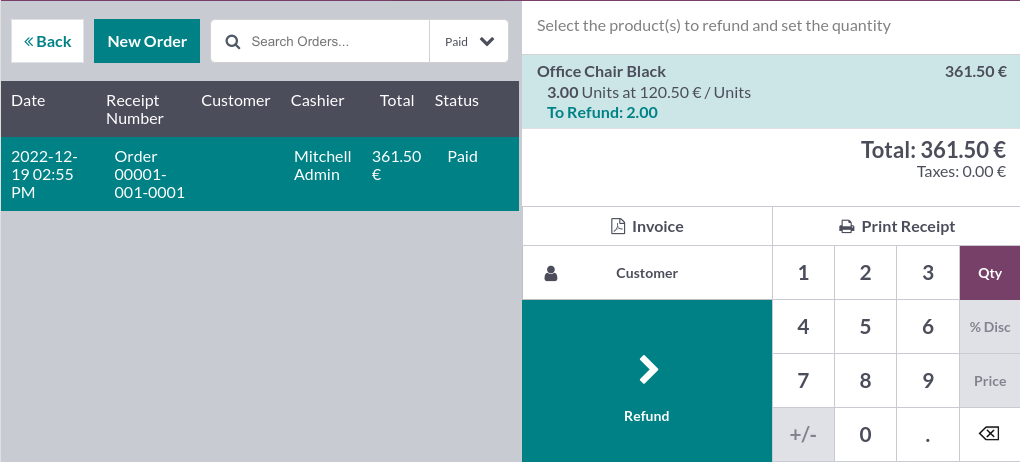
注解
您可以通过搜索栏按 收据号码 、 日期 或 客户 过滤 订单列表 。
你也可以通过从一个打开的会话中选择退货产品,并设置一个等于退货产品数量的负数数量来退款。要这样做,请点击 Qty 和 +/-,然后输入退货产品的数量。
关闭POS会话¶
要关闭您的会话,请点击屏幕右上角的 Close;这样会打开 Closing Control 弹出屏幕。从这个屏幕上,您可以获取各种信息:
本次会话中的订单数量和总金额;
按付款方式分组的预期金额。
在关闭此窗口之前,使用计算器图标计算现金。这样做会打开一个弹出窗口,根据手动计算和添加的硬币和纸币,计算出现金抽屉中的总金额。然后,点击 确认 或 放弃 关闭窗口。计算出的金额将设置在 已计数 列中,而 货币详细信息 将在 备注 部分中指定。
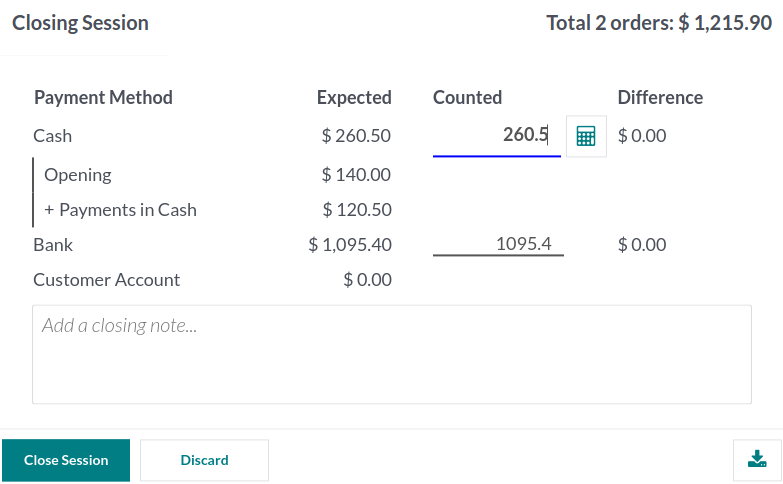
完成金额控制后,点击 关闭会话 以关闭并返回到 POS 仪表盘。
注解
您可以通过点击 Backend 保持会话打开,或者通过点击 Discard 中止并继续销售。
根据您的设置,如果预期现金收入等于实际现金,您可能只能关闭会话。无论如何关闭,点击“Ok”按钮在“支付差异”屏幕上。
小技巧
建议每天结束时关闭您的POS会话。
要查看所有以前的会话,请转到 。